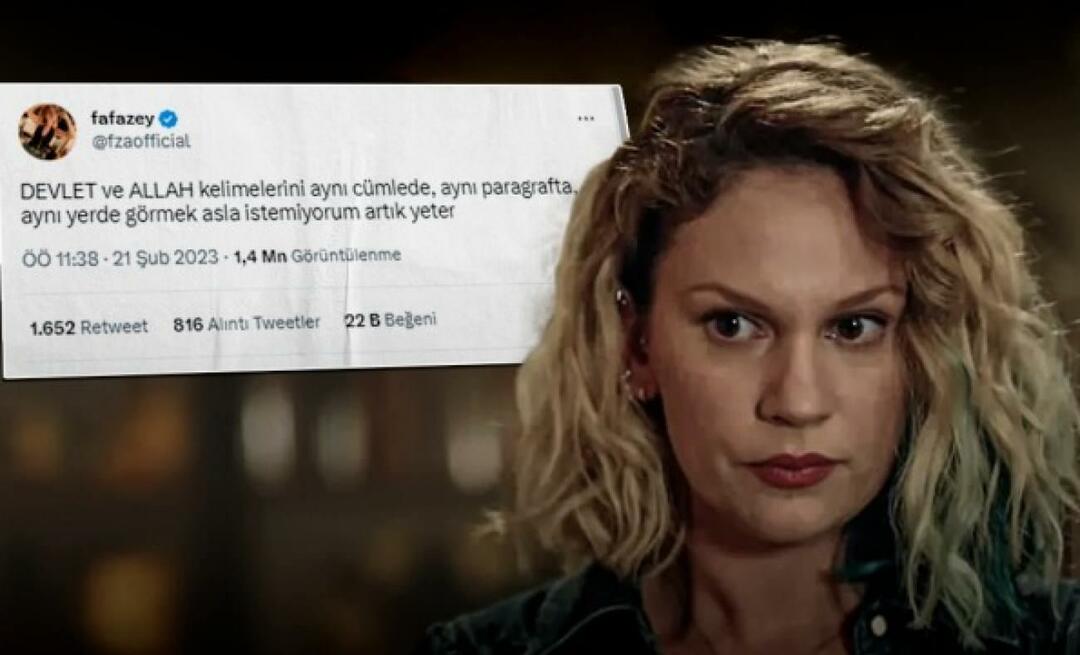Dernière mise à jour le

Vous en avez marre des mêmes bulles bleues ou vertes pour votre iMessage? Lisez la suite pour savoir comment changer la couleur d'iMessage.
"Tout client peut faire peindre une voiture de la couleur qu'il veut, tant qu'elle est noire." Cette citation attribuée à Henry Ford pourrait également s'appliquer à Apple si vous remplacez "voiture" par "iMessage" et "noir" par "vert, bleu ou gris".
Si vous en avez un peu marre que tous vos messages iPhone apparaissent dans ces couleurs, la bonne nouvelle est que c'est possible de faire apparaître vos bulles iMessage dans une gamme de couleurs différentes, bien que vous deviez installer une application faire cela.
Lisez la suite pour savoir comment changer la couleur d'iMessage.
Quelles sont les couleurs standard d'iMessage ?
Si vous utilisez iMessage, vous aurez probablement vu trois couleurs différentes de bulles de texte.
Les messages que vous envoyez depuis votre iPhone à un autre utilisateur iOS ont des bulles bleues.

Les messages que vous envoyez depuis votre iPhone à quelqu'un qui n'est pas sur iOS ou qui ont été envoyés par SMS ont des bulles vertes.

Les messages que vous recevez comportent des bulles grises.
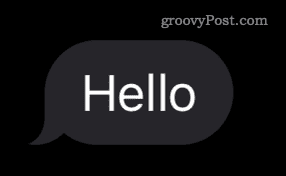
Actuellement, il n'existe aucune méthode native pour modifier ces couleurs, mais il existe plusieurs façons d'envoyer des messages différents des trois couleurs standard.
Comment changer la couleur d'iMessage à l'aide de l'application Color Text Bubbles
La meilleure façon de changer la couleur de vos bulles iMessage est d'utiliser une application. Il existe plusieurs applications qui offrent des fonctions similaires, mais la majorité d'entre elles nécessitent un abonnement pour changer la couleur de la bulle. Si vous préférez ne pas payer pour l'une de ces applications, Color Text Bubbles dans iMessage vous permet de changer gratuitement la couleur de la bulle, bien que vous deviez accepter certaines publicités.
Pour changer la couleur d'iMessage à l'aide de l'application Color Text Bubbles :
- Téléchargez et installez le Couleur des bulles de texte dans iMessage application.
- Lancez le messages application.
- Cliquez sur une conversation existante ou cliquez sur le Nouveau message icône pour démarrer une nouvelle conversation.

- Appuyez et maintenez sur la rangée d'applications juste au-dessus du clavier.
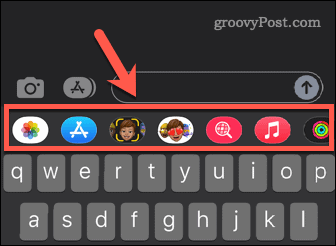
- Toujours en touchant l'écran, balayez vers la gauche jusqu'à ce que vous voyiez le Bulle de texte couleur application.
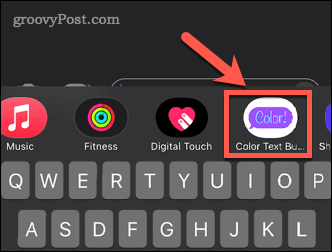
- Appuyez sur cette application et une liste de styles de bulles apparaîtra.
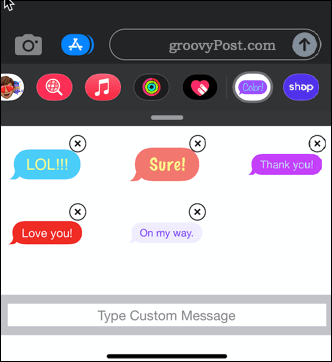
- Vous pouvez choisir l'un des styles et messages prédéfinis ou appuyer sur Saisissez un message personnalisé pour créer le vôtre.
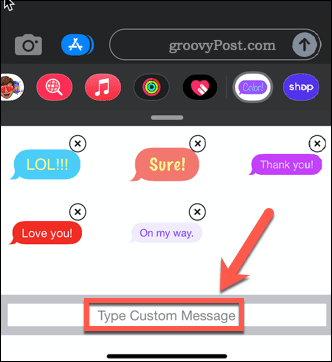
- Si vous ne voyez pas le Saisissez un message personnalisé bouton, essayez de taper dans l'espace où il est censé apparaître.
- Tapez votre texte personnalisé.
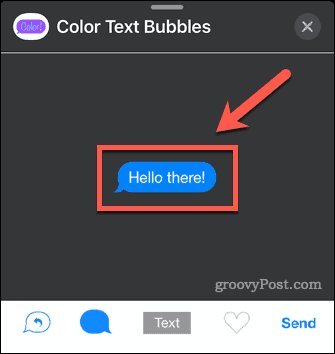
- Appuyez sur le Couleur de la bulle icône.
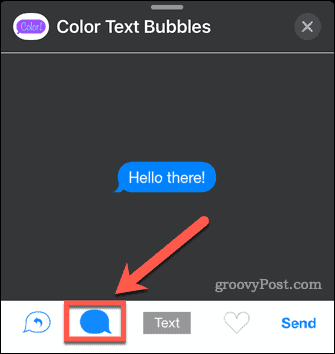
- Choisissez la couleur de votre bulle. Les utilisateurs gratuits ont 12 options de couleur et 12 niveaux de gris.
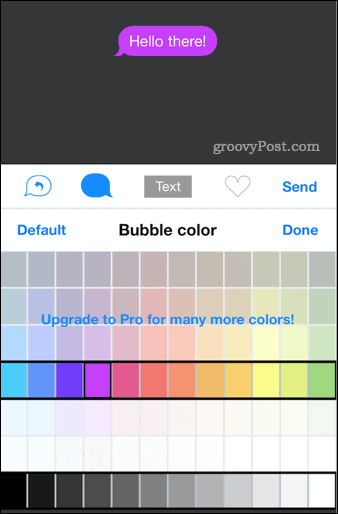
- Robinet Envoyer.
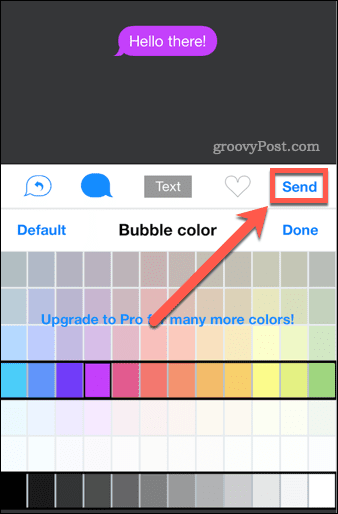
- Vous pouvez voir une annonce ou une offre de mise à niveau. Patientez quelques instants puis cliquez sur le X fermer une annonce ou Plus tard pour clôturer l'offre de surclassement.
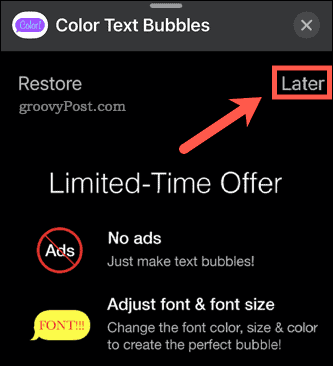
- Appuyez sur le Envoyer La Flèche.
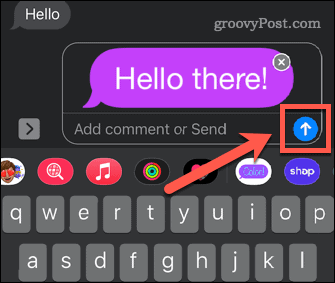
- Votre bulle de texte de couleur personnalisée est maintenant envoyée.
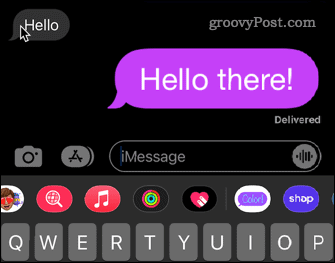
Comment faire des bulles iMessage un bleu plus foncé
Si vous ne souhaitez pas installer d'application, il est possible de changer la couleur des bulles iMessage bleues afin qu'elles soient d'un bleu plus foncé. Cependant, cela n'affectera pas la façon dont les autres personnes verront vos messages.
Pour rendre les bulles iMessage d'un bleu plus foncé :
- Lancez le Réglages application.
- Faites défiler vers le bas et appuyez sur Accessibilité.
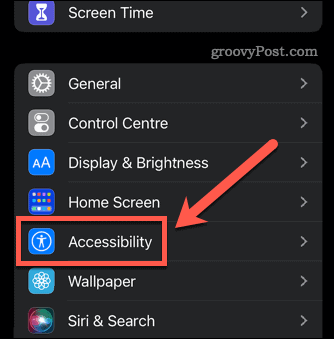
- Dans le Vision section, touchez Affichage et taille du texte.
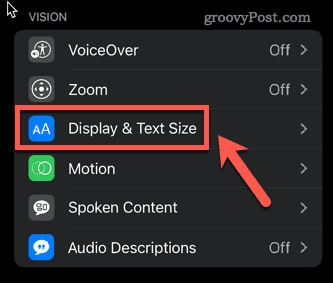
- Basculer augmenter le contraste à la position marche.
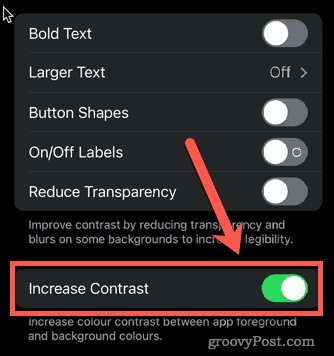
- Le texte bleu de vos iMessages sera désormais légèrement plus foncé.
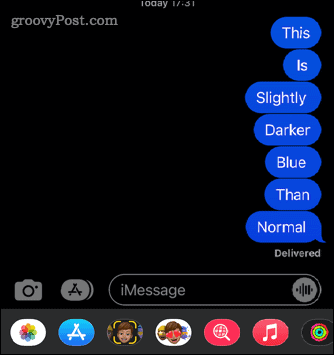
Personnalisez votre iPhone
Apprendre à changer la couleur d'iMessage est un moyen de personnaliser votre iPhone. Traditionnellement, Apple gardait un contrôle assez strict sur ce que vous pouviez modifier. Avec les versions plus récentes, widgets personnalisables ont donné aux utilisateurs d'iPhone beaucoup plus de contrôle sur leur apparence. Il est maintenant également possible de ajouter des polices personnalisées à votre iPhone ou activer le mode sombre pour un tout autre look. Vous pouvez personnaliser votre Centre de contrôle sur votre iPhone pour accéder rapidement à vos paramètres les plus importants.
Comment trouver votre clé de produit Windows 11
Si vous avez besoin de transférer votre clé de produit Windows 11 ou si vous en avez simplement besoin pour effectuer une installation propre du système d'exploitation,...
Comment effacer le cache, les cookies et l'historique de navigation de Google Chrome
Chrome fait un excellent travail en stockant votre historique de navigation, votre cache et vos cookies pour optimiser les performances de votre navigateur en ligne. Voici comment...
Correspondance des prix en magasin: comment obtenir des prix en ligne lors de vos achats en magasin
Acheter en magasin ne signifie pas que vous devez payer des prix plus élevés. Grâce aux garanties d'égalisation des prix, vous pouvez obtenir des réductions en ligne lors de vos achats dans...
Comment offrir un abonnement Disney Plus avec une carte-cadeau numérique
Si vous avez apprécié Disney Plus et que vous souhaitez le partager avec d'autres, voici comment acheter un abonnement Disney + Gift pour...